Directorio de artículos
0. Prólogo
Escribí una publicación de blog hace algún tiempo [ Proceso exitoso de instalación de la versión doméstica de Uos en la máquina virtual UnRaid y acceso desde el escritorio remoto de Windows ], y realicé con éxito el inicio de sesión de escritorio remoto en la versión doméstica de Uos. En los últimos días, de repente quise lanzar sobre la versión comunitaria de Uos del sistema Deepin. Después de instalarlo, también quería darme cuenta de su función de iniciar sesión por escritorio remoto. No esperaba encontrarme con muchos escollos. Afortunadamente, finalmente lo logré. Espero que pueda ayudar a los estudiantes que tienen las mismas necesidades.
1. Instalar X11vnc
Pensé que podría ser como el artículo anterior, solo necesito instalar el servicio xrdp (ver paso 2), pero la pantalla está negra cuando el escritorio remoto está conectado en Windows, así que revisé Internet y muchos artículos decían que necesito para instalar esto al mismo tiempo x11vnc y xrdp. Inesperadamente, he estado dándole vueltas a la instalación de x11vnc durante mucho tiempo y aparece un error al consultar el estado del servicio x11vnc: luego busqué

y aprendí muchos artículos, los probé uno por uno y finalmente encontré el método de configuración correcto. (instale y configure en la terminal en el siguiente orden):
步骤1——下载安装x11vnc
sudo apt-get install x11vnc
步骤2——配置x11vnc密码(需要输入2次)
sudo x11vnc -storepasswd /etc/x11vnc.pass
步骤3——新增并配置x11vnc服务脚本
① Cree un nuevo script de servicio: sudo vim /lib/systemd/system/x11vnc.service
② Edite el script e ingrese la siguiente configuración:
[Unidad]
Descripción=Iniciar x11vnc al inicio
Después=multi-usuario.objetivo
[Servicio]
Tipo=simple
ExecStart=/usr/bin/x11vnc -auth guess -forever -loop -noxdamage -repeat -rfbauth /etc/x11vnc.pass -rfbport 5900 -shared -ultrafilexfer -bg -o /var/log/x11vnc .log
ExecStop=/usr/bin/killall x11vnc
[Instalar]
WantedBy=multi-user.target
③ Modificar permisos de archivo, modificar usuarios y grupos al mismo tiempo
sudo chmod 755 /lib/systemd/system/x11vnc.service
sudo chown root:root /lib/systemd/system/x11vnc .service
步骤4——设置开机启动
sudo systemctl enable x11vnc.service #Configurar el arranque
sudo systemctl daemon-reload #Recargar la información de configuración de administración del servicio
sudo systemctl start x11vnc.service #Inicie el servidor
y luego puede usar sudo systemctl status x11vnc.service para ver el estado del servicio, si se muestra como normal (si 系统重启后el servicio sigue funcionando, significa que está bien)
2. Instalar xrdp
Ingrese el comando sudo apt-get install xrdp en la terminal, siga las indicaciones para ingresar la contraseña de su cuenta Uos y luego siga las indicaciones para instalar xrdp hasta que se complete.
Una vez completada la instalación, puede usar el comando systemctl status xrdp para verificar si la instalación se realizó correctamente.
3. Conéctese con el escritorio remoto en Windows
3.1, puede conectarse al escritorio remoto en modo xorg
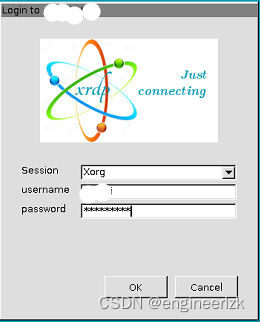
Aunque el extremo remoto es normal, el escritorio de la máquina local es negro y solo se muestra una flecha.
3.2 Conexión de escritorio remoto a través de vnc
En vista de la situación antes mencionada, si la máquina local ha iniciado sesión, después de la prueba, se encuentra que es posible conectarse al escritorio remoto perfecto a través del método vnc-any (debe volver a ingresar el nombre de usuario, ip y contraseña en la interfaz de inicio de sesión) y la caja de terminal remota Ambas máquinas pueden mostrar el escritorio perfecto y realizar las operaciones correspondientes.
Sin embargo, si ya se conectó al escritorio remoto en el modo xorg y luego usa el modo vnc-any para conectarse de forma remota, también aparecerá una pantalla negra. Si no instala xrdp, ¿puede conectarse de forma remota a través de vnc directamente? No lo probé, puedes intentarlo.